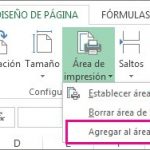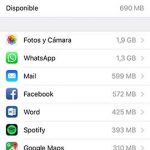Si tienes un iPad, entonces sabes que es una herramienta muy útil. Muchos usuarios suelen usar su iPad como una computadora portátil sustituta cuando realizan largos viajes, para poder leer algo en el trabajo o para firmar documentos importantes. Los iPads también se usan a menudo en cafeterías, bibliotecas y otras áreas, cuando llevar tu computadora sería demasiado difícil. Sin embargo, puede ser bastante difícil hacer el trabajo en el iPad cuando pierdes la conexión Wi-Fi. Ya sea que estés de viaje o en un área con una red Wi-Fi privada, descubrirás que tu útil dispositivo se vuelve bastante inútil cuando no hay una conexión Wi-Fi disponible.
Aunque siempre puedes comprar un iPad con LTE, esto puede ser bastante costoso, para la mayoría de la gente. Hoy en día puede costar al menos 130 dólares más comprar un iPad, que es bastante caro. No hay que preocuparse, sin embargo. Incluso si no hay una conexión Wi-Fi cerca, lo creas o no, todavía puedes tener acceso a Internet. Sí, puedes hacer esto incluso si no tienes un iPad con capacidad LTE.
El proceso es muy fácil de llevar a cabo y sólo requiere ajustar unos pocos ajustes. Todo lo que necesitas para empezar es un smartphone. La mayoría de la gente tiende a llevar el teléfono a todas partes, por lo que este método es muy sencillo de llevar a cabo. Para comenzar y aprender a conectar tu iPad a Internet cuando no hay Wi-Fi disponible, sigue las siguientes instrucciones.
Usar un Hotspot personal para conectar el iPad a Internet sin Wi-Fi
El mejor método para conectar tu iPad a Internet cuando no hay Wi-Fi disponible, es usando un Hotspot personal. Personal Hotspot es una función de su teléfono inteligente, que permitirá a otros dispositivos acceder a la conexión a Internet de su teléfono.
Pagas cuotas mensuales para poder usar Internet en tu teléfono, así que es mejor sacar el máximo provecho de tu dinero. Al utilizar la función de Hotspot personal, tu iPad podrá utilizar la conexión a Internet de tu teléfono y podrás realizar cualquier tarea que normalmente harías, cuando te conectes a Wi-Fi. Para comenzar y habilitar el Hotspot Personal para que tu iPad se pueda conectar a Internet, sigue las sencillas instrucciones que aparecen a continuación.
1. 2. Pulse en la aplicación Configuración de su smartphone. Si tienes un iPhone, la aplicación tendrá un fondo gris con el icono de un engranaje en él.
2. Pulse en el encabezamiento Personal Hotspot . Es probable que esté cerca de la parte superior de la pantalla.
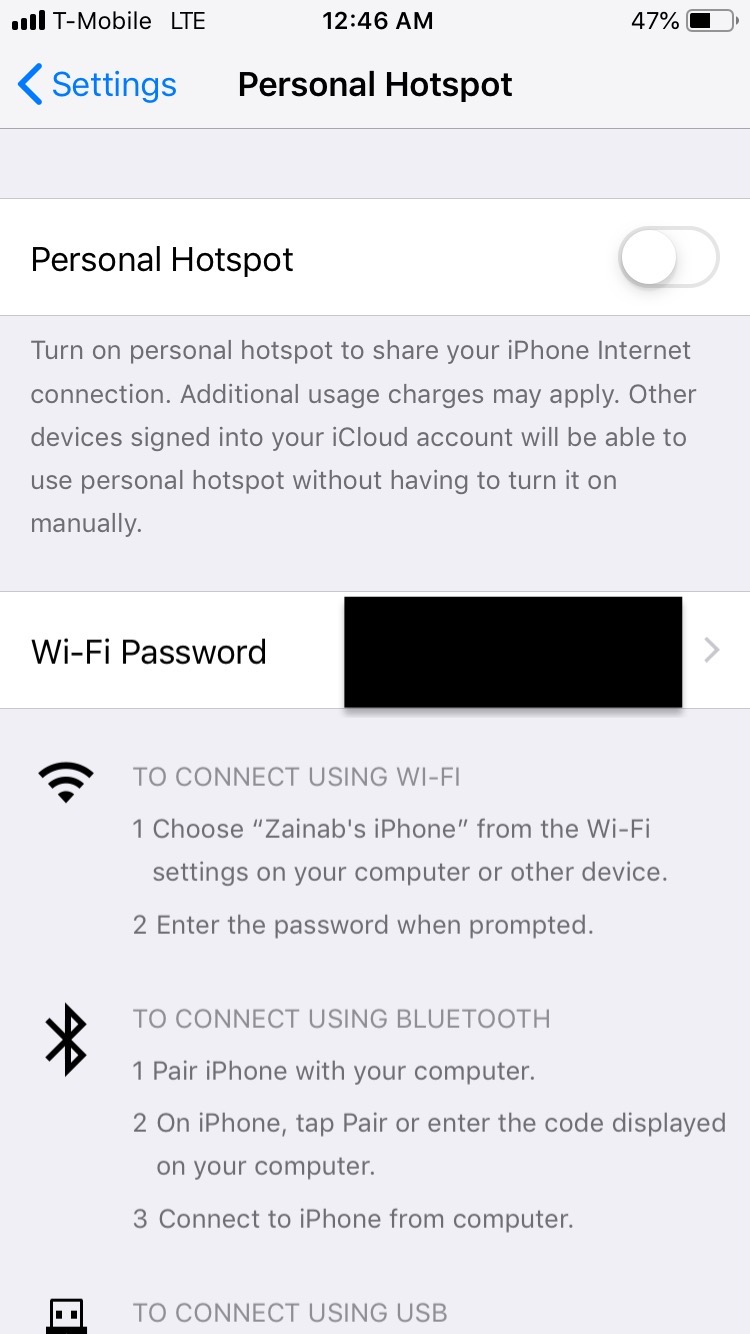
3. Presione el botón de conmutación para Personal Hotspot para activar esta opción. El botón de conmutación debería volverse verde cuando esté activado.
4. Enciende tu iPad.
5. 6. Toca la aplicación Ajustes en tu iPad. Tendrá un fondo gris con el icono de un engranaje en él.
6. Toca el encabezado Wi-Fi .
7. En Elija una red , debería ver su teléfono disponible como una opción. Elige esta opción.
8. Se le pedirá que introduzca la contraseña. 9. Utilizando la pantalla Personal Hotspot de tu teléfono (en el paso #3), anota la contraseña y escríbela en tu iPad. Nota: si quieres, puedes cambiar esta contraseña más adelante.
Eso es todo lo que se necesita. Tu iPad está ahora conectado a Internet, gracias a tu smartphone. Si no tienes datos ilimitados disponibles en tu teléfono, entonces es mejor tener cuidado al usar esta opción en tu iPad. No querrás exceder tu límite, y luego tendrás que pagar un dinero extra. Ten en cuenta que, aunque el Hotspot personal es una herramienta extremadamente útil, puede corroer la batería de tu teléfono, especialmente si estás en un área donde la recepción del celular no es muy fuerte.
Dado que el iPad utiliza la conexión a Internet del teléfono, la conexión puede ser un poco lenta, en comparación con cuando se utiliza directamente Internet en el smartphone. No obstante, esta función resulta útil en circunstancias en las que es absolutamente necesario tener Internet en el iPad.
Lo mejor de esta asombrosa característica es que funcionará en otros dispositivos también. Puedes usar el Hotspot Personal para conectar tu portátil a Internet también. No hay necesidad de depender de encontrar una conexión Wi-Fi. Sin embargo, si hay una conexión Wi-Fi disponible en las cercanías, es mejor usarla para conservar la batería de tu smartphone. Es probable que la conexión Wi-Fi también sea más rápida que el Hotspot personal. Si tienes un teléfono Android, el Personal Hotspot también está disponible en tu dispositivo. La interfaz para acceder a esta función puede variar un poco en comparación con las imágenes anteriores, que son de un iPhone.